PowerPoint2013如何插入图片
1、切换至要插入图片的幻灯片。
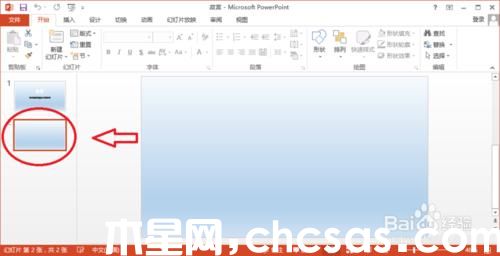
2、单击“插入”选项卡中的“图像”组中的“图片”菜单。
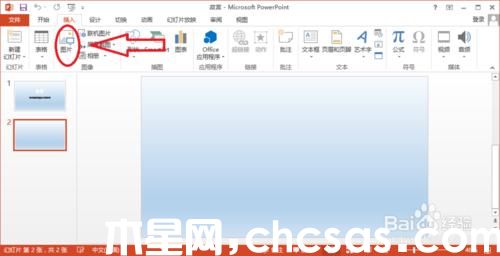
3、在弹出的“插入图片”对话框中选择要插入的图片后,单击“插入”按钮。
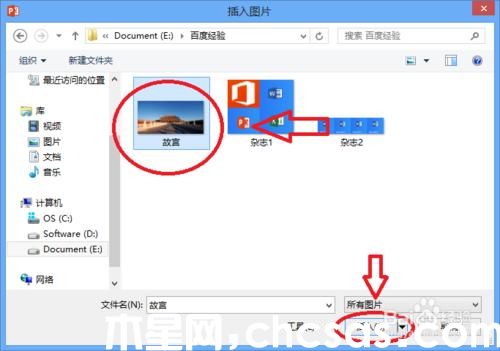
4、这样,图片就插入到幻灯片中了。
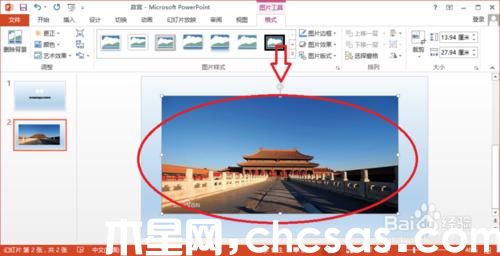
5、在“格式”选项卡中的“图片样式”组中可以设置图片的样式。
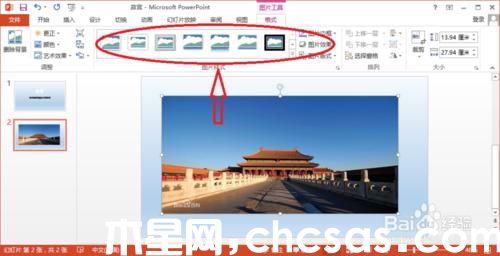
6、在“格式”选项卡中的“大小”组中可以设置图片的大小。
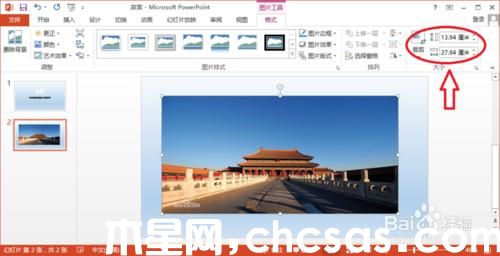
版权声明:
本站所有文章和图片均来自用户分享和网络收集,文章和图片版权归原作者及原出处所有,仅供学习与参考,请勿用于商业用途,如果损害了您的权利,请联系网站客服处理。